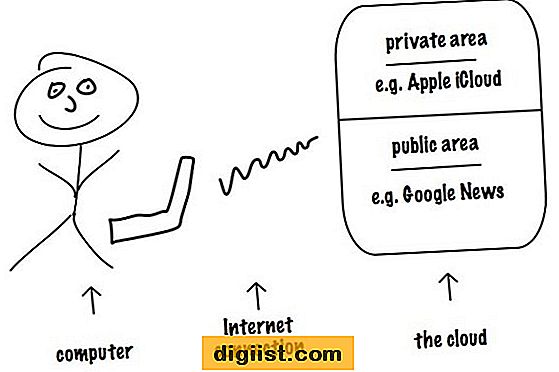Garmin GPS-apparaten werken, net als alle draagbare elektronische apparaten, met een combinatie van hardware en software. Soms kunnen deze apparaten vastlopen of niet meer reageren, waardoor het nodig is om het apparaat opnieuw in te stellen. Draagbare Garmin-apparaten, of ze nu op het parcours, in uw auto of op het water worden gebruikt, hebben mogelijk ook firmware-updates nodig. Door het scherm opnieuw te kalibreren, worden deze problemen ook vaak verholpen, waardoor uw GPS-apparaat weer normaal werkt.
Zachte reset
Zachte resets zijn een stap voor op een eenvoudige power-cycle. Als uw Garmin nuvi niet reageert op scherminteractie, zal een zachte reset het probleem vaak oplossen. Er mag geen gegevensverlies optreden, tenzij er iets anders aan de hand is met het apparaat. Zoek de aan/uit-schakelaar om een zachte reset uit te voeren. Deze schakelaar bevindt zich op een van de boven- of onderhoeken van het apparaat. Schuif de aan/uit-schakelaar naar links en laat deze los om het apparaat uit te schakelen. Schuif en houd de aan/uit-schakelaar ongeveer 8 seconden ingedrukt om de software te resetten. Laat de schakelaar los en schuif deze eenmaal om het apparaat opnieuw op te starten. Voor Edge- of Forerunner-apparaten sluit u het apparaat aan op uw computer met behulp van de meegeleverde USB-kabel. Houd de knoppen "Modus" en "Lap/Rest" 10 seconden ingedrukt. Laat de knoppen los. Schakel het apparaat weer in nadat het bericht "Bezig met opladen" op het scherm wordt weergegeven.
Harde resets
Een harde of master-reset herstelt Garmin GPS-apparaten doorgaans naar hun standaardstatus, waardoor alle opgeslagen informatie wordt geëlimineerd. Als een nuvi- of Edge-apparaat geen satellieten ontvangt of op andere manieren reageert, kan een harde reset noodzakelijk zijn. U moet een back-up van uw gegevens maken via Garmin Connect-software voordat u deze procedure start. Om een harde reset uit te voeren, schuift u de aan/uit-schakelaar om het apparaat uit te schakelen. Schuif de aan/uit-schakelaar nogmaals naar links, terwijl u tegelijkertijd uw vinger op de rechterbenedenhoek van het scherm houdt. Tik op "Ja" als reactie op "Wilt u uw Garmin echt in onderhoudsmodus starten?" bericht. Afhankelijk van het nuvi-model ziet u mogelijk afwisselend "Wilt u echt alle gebruikersgegevens wissen?" Tik op 'Gebruikersgegevens wissen' en vervolgens op 'Ja' om te bevestigen. Wacht ongeveer 30 tot 45 seconden totdat de reset is voltooid. Voor Edge-apparaten begint u door op de aan/uit-knop te drukken om het apparaat uit te schakelen. Houd tegelijkertijd de "Page/Menu", "Start/Stop" en Power-knoppen ingedrukt. Laat de knoppen pas los als het "Garmin"-logo is verdwenen. Doorloop het initialisatieproces. Stel het Edge-apparaat ten minste 15 minuten bloot aan open lucht, zodat het apparaat opnieuw satellietgegevens kan verzamelen.
WebUpdater gebruiken
WebUpdater is exclusieve software van Garmin waarmee u de software van het GPS-apparaat kunt bijwerken. Vaak vermindert het gebruik van WebUpdater om het apparaat bij te werken naar de nieuwste software vastlopen en vastlopen. De meeste Garmin GPS-apparaten gebruiken WebUpdater voor software-updates en revisies. Sluit uw Gamin-eenheid aan op uw computer en voer WebUpdater uit. Laat de software uw aangesloten unit identificeren. Volg de aanwijzingen op het scherm. Klik op "Ja" wanneer de software nieuwe software heeft gevonden en u vraagt of u deze wilt installeren. Koppel het apparaat los en voer een stroomcyclus uit om het apparaat opnieuw op te starten. Het bijwerken van de software elimineert de gegevens aan boord van het apparaat niet.
Garmin Communicator
Garmin Communicator is een webplug-in voor het updaten en herstellen van Garmin GPS-apparaten. Deze plug-in werkt met uw apparaat via USB om nauwkeurige kaartgegevens en firmware te behouden. Garmin Communicator is nodig voor het registreren van uw toestel en voor het gebruik van WebUpdater. U kunt zelfs programma's zoals Feedburner gebruiken om u op de hoogte te stellen als er nieuwe kaarten of kritieke firmware-updates beschikbaar zijn voor uw apparaat, waardoor u misschien een probleem met uw Garmin-apparaat kunt voorkomen.
Het scherm kalibreren
Af en toe kan een Garmin-apparaat "bevroren" lijken, terwijl het scherm in werkelijkheid om verschillende redenen gewoon niet reageert. U kunt een schermkalibratie uitvoeren om ervoor te zorgen dat het apparaat betrouwbaar reageert op aanraking en op de verwachte plaatsen op het scherm. Tik op het pictogram "Setup" in het menu "Hoofd" of "Extra". Tik op 'Weergave' en vervolgens op 'Druk om de schermkalibratie te starten'. Wacht tot het apparaat een reeks stippen weergeeft, die kalibratiepunten vertegenwoordigen. Druk op deze punten wanneer daarom wordt gevraagd, totdat het bericht "Kalibratie voltooid" verschijnt. Als u het apparaat helemaal niet kunt laten reageren, schakelt u het apparaat uit. Houd de aan/uit-knop of schakelaar ingedrukt totdat er een enkele witte stip op het scherm verschijnt. Tik en houd de stip vast totdat u het bericht "Kalibratie voltooid" ziet. Tik op "OK" om het proces te voltooien.